Tusaha Shirka Fiidiyowga ee Kooxaha Microsoft
Marka la eego kororka xooggan ee tirada dadka ka shaqeeya guriga sanadka 2020, la yaab maaha in isticmaalka software-ka shirarka fiidyowga ah uu sidoo kale cirka isku shareeray. Madaxdu waxay jecel(love ) yihiin shirarka fiidiyowga. Kulamada shaqsi ahaan hadda waa shirar muuqaal ah. Jeclow ama ha jeclaan, shirarka fiidyowga ah ayaa kor u kacaya.
Kooxaha Microsoft(Microsoft Teams) waa soo gelista shirkadda software-ka Seattle ee sharafta leh ee soo gelista dagaaladda shirka fiidyaha, waxayna la timaaddaa astaamo badan. Maqaalkan, waxaan diiradda saari doonaa shirarka fiidyowga ah ee Kooxaha Microsoft(Microsoft Teams) , oo ay ku jiraan sida loogu biiro shirarka iyo helitaanka dhammaan sifooyinka shirarka kooxuhu(Teams) ay bixiyaan.

Sida Loogu Biiro Shirka Fiidiyowga Kooxaha Microsoft(Microsoft Teams Video Conference)
Marka qof kugu casuumo Shirka Fiidiyowga Kooxaha Microsoft(Microsoft Teams Video Conference) , waxay kuu soo diri doonan xiriiriye aad ku biirto kulanka. Xidhiidhku wuxuu kuugu iman karaa siyaabo kala duwan, sida martiqaad jadwal ah, iimaylka, ama xidhiidhka fariin qoraal ah ama app chat. Guji(Click) xiriirka si aad ugu biirto kulanka.
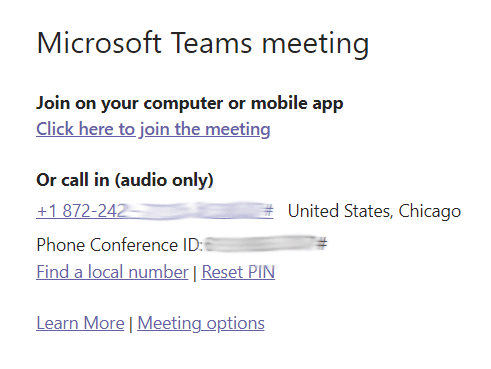
Haddii aad ku jirto kombayutarka miiska, waxaa lagugu soo jeedin doonaa inaad dooratid inaad ku biirto kulanka browserka ama marka hore aad ku rakibto macmiilka desktop Teams . Isticmaalayaasha Android(Android) iyo iPhone waxay soo dejisan karaan abka Kooxaha .(Teams)

Dejinta Maqalka(Audio) iyo Muuqaalka(Video Settings) ee Kulamada Kooxaha Microsoft(Microsoft Teams Meetings)
Haddii aad ku biirto kombuyuutar, waxaa lagugu soo jeedin doonaa inaad doorato muqaal iyo maqalba ikhtiyaarkaaga.

Fiidiyowgaaga waad shidi kartaa kana dami kartaa shaashaddan ama waxaad dooran kartaa shaandhaynta asalka muuqaalka.

Shaandhaynta gadaasha waxaa ka mid ah blush asalkaaga ama asalkaaga dhabta ah. Xitaa waxaad soo gelin kartaa sawirkaaga asalka ah adigoo dooranaya ku dar cusub(Add new) .


Waxa jira dhawr doorasho oo maqal ah oo aad ka dooran karto marka aad ku biirto kulanka kooxaha(Teams) .
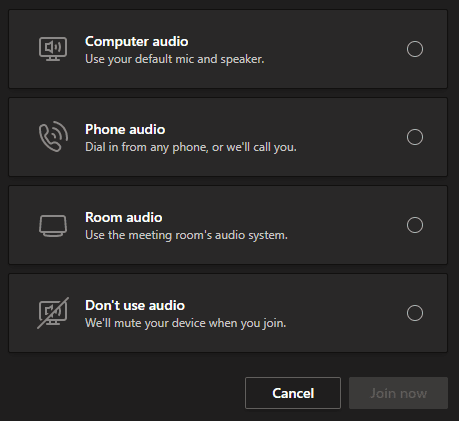
Doorashada maqalka kombayutarka(computer audio) waxay la macno tahay in abka uu isticmaali doono makarafoonka caadiga ah ee kombayutarka iyo kuwa ku hadla. Waxaad arkaysaa doorashooyin aad ku dejinayso heerka mugga iyo maqalka.

Haddii aad dooratid codka taleefanka(Phone audio) , waxaa lagu siin doonaa nambar aad wacdo, ama waxaad si toos ah ugu soo wici kartaa kooxda app(Teams) - ka taleefankaaga.

Haddii aad ka mid noqonayso Qolka Kooxaha(Teams Room) , waxaad dooran kartaa codka qolka(Room audio) . Haddii aad doorato ikhtiyaarka ugu dambeeya, Ma jiro cod(No audio) , waxaad ku biiri doontaa kulanka oo aamusan.
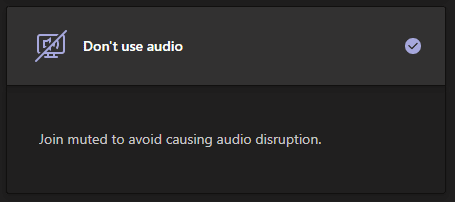
Si kasta oo aad doorato codka maqalka ah ee aad doorato marka aad shirka ku soo biirto, waxa aad mar walba bedeli kartaa goobaha Aaladda(Device settings) , kuwaas oo laga heli karo calaamada Xulashada badan(More options) ee ku dhex jira aaladda.

Qaybta dejinta( Device settings ) aaladda waa meesha aad ka beddeli karto aaladaha aad rabto inaad isticmaasho.
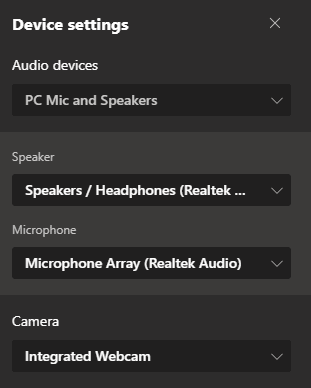
Marka aad ku qanacdo doorashooyinkaaga, dooro badhanka ku biir hadda(Join now) .

Kadib markaad ku biirto kulanka kooxaha Microsoft(Microsoft Teams) , waxaad heli doontaa astaamo kala duwan oo kulanka dhexdiisa ah.
Tilmaamaha Shirarka Fiidiyowga ee Kooxaha Microsoft(Microsoft Teams Video Conferences)
Astaamaha kulanka ee kooxaha Microsoft(Microsoft Teams) waxaa laga heli karaa barta aaladda ee ku taal dusha sare ee daaqadaada kulanka.

Ka qaybgalayaasha
Gujista summada ugu horreysa ee ku taal aaladda aaladda waxay soo saari doontaa guddiga ka qaybqaatayaasha(Participants ) .

Guddidu waxay soo bandhigaysaa liiska ka qaybgalayaasha kulanka. Fiiro gaar ah: Haddii aad tahay martigeliyaha kulanka oo aad leedahay lobby-ka loo oggolaaday ka qaybgalayaasha dibadda ee ururkaaga, guddiga ka qaybqaataha waa meesha aad ku aqbali karto ka-qaybgalayaasha ku sugaya hoolka.

Waxaad ku martiqaadi kartaa shirka magac ahaan dad dheeraad ah oo ku jira guddiga ka qaybqaataha, laakiin waa haddii ay ku jiraan ururkaaga. Haddii kale, waxaad geli kartaa lambarka taleefanka, kooxuhuna(Teams) waxay bilaabi doonaan wicitaan telefoon lambarkaas.
Wada sheekaysiga kulanka
Dooro summada wada sheekaysiga ee ku dhex yaal aaladda aaladda si aad u bilowdo guddiga wada sheekaysiga(Chat ) .

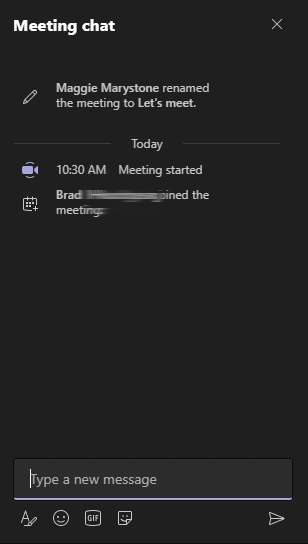
Sheekada Kooxaha Microsoft waa mid sifooyin badan leh. Waxaad qaabayn kartaa qoraalka, geli kartaa emoji iyo stickers, oo waxaad ku raadin kartaa gifs Giphy .
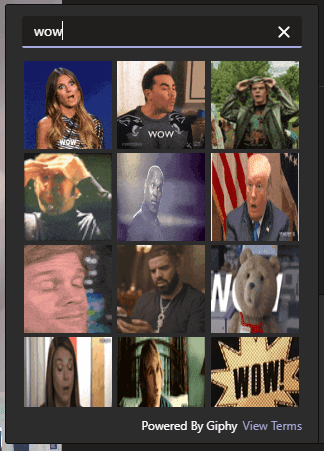
Si aad uga falcesho fariinta ku jirta golaha wada sheekeysiga, dulmar mouseka faallooyinka oo ka dooro liiska falcelinta.

Isticmaalayaasha abka moobaylka(Mobile) ayaa in dheer riixi kara faallo ku saabsan wada sheekaysiga si ay u bilaabaan liiska falcelinta.
Gacantaada kor u qaad
Si aad u ogaysiiso ka qaybgalayaasha kale ee kulanka inaad jeceshahay inaad hadasho, dooro calaamada gacan kor(Raise hand) u qaad ee ku dhex jirta aaladda.

Markaad sameyso, astaanta gacanta ayaa ka soo muuqan doonta magacaaga agtiisa ee guddiga ka qaybqaataha(Participant) .

Marka lagu soo waco, ha ilaawin inaad hoos u dhigto gacantaada adigoo riixaya calaamadda gacanta ee ku taal aaladda.
Wadaagista Shaashadaada
Wadaagista shaashadda ee shirarka fiidyowga ee Kooxaha Microsoft waxay(Microsoft Teams) u shaqeysaa si la mid ah barnaamijyada kale ee shirarka fiidyaha. Dooro summada( Share content) wadaagga ah ee ku yaal aaladda.

Waxaa laguu sheegi doonaa inaad dooratid waxaad jeceshahay inaad wadaagto: shaashad (haddii aad leedahay kormeerayaal badan, si gooni ah ayaa loo liis gareyn doonaa), daaqad gaar ah oo aad furteen, ama bandhig PowerPoint oo dhowaan soo baxay . Bedeli Ku dar daaran dhawaaqa kombiyuutarka(Include computer sound) haddii aad rabto ka qaybgalayaasha kulanka si ay u awoodaan inay maqlaan cod clip ama maqal muuqaal ah oo aad wadaagi doonto.

La wadaag macluumaadka sidoo kale waa meesha aad ka dooran karto inaad wadaagto Microsoft Whiteboard , sabuur cad oo dhammaan ka qaybgalayaasha shirka ay arki karaan oo tafatirin karaan.

Qolalka Goynta
Qolalka kala-baxa ee shirarka Kooxaha Microsoft(Microsoft Teams) waxay ugu dambeyntii yimaadeen horraanta Disembar 2020(December 2020) . Qabanqaabiyayaasha shirku hadda waxay abuuri karaan qolal dilaac ah, magacow iyaga, oo si toos ah ama gacanta ku meelayn kara ka qaybgalayaasha kulanka qolalka dillaaca. Si aad u abuurto oo aad u maamusho qolalka Breakout(Breakout rooms) , ku dhufo astaanta qolalka jaban ee ku dhex yaal aaladda.

Dooro(Choose) inta qol ee jaban ee aad abuurto iyo haddii aad rabto in kooxuhu(Teams) si toos ah dadka ugu meeleeyaan qolalka ama aad rabto in aad adigu gacanta ku meelayso ka qaybgalayaasha qolalka jebinta.

Doorashada badhanka Abuur Qolalka(Create Rooms) waxay abuuri doontaa qolalka, laakiin wali kama soo diri doonto ka qaybgalayaasha qolalka. Si taas loo sameeyo, waxaad u baahan doontaa inaad dooratid badhanka qolalka Start ee ku yaal guddida qolalka (Start rooms)Breakout .

Waqtigan xaadirka ah, qabanqaabiyayaasha shirku waxay abuuri karaan oo keliya qolal dillaaca marka shirku bilaabmo, laakiin ha la yaabin haddii qaabaynta hore ee qolalka dillaaca ay soo rogaan Kooxaha Microsoft(Microsoft Teams) dhawaan.
Falalka badan
Astaanta ficillada badan(More actions) ee ku dhex jira aaladda waxay ka kooban tahay dhowr astaamood oo dheeraad ah.

Laga soo bilaabo liiska waxqabadyada badan, waxaad ka heli kartaa waxyaabo ay ka mid yihiin qoraalada kulanka(Meeting) , dukumeenti la wadaago ee qoraal qaadashada taas oo ay heli karaan dhammaan ka qaybgalayaasha kulanka.
Iyada oo ku xidhan tirada dadka ee kulankaaga, isticmaal menu - ka waxqabadyo badan si aad u shido qaabka (More actions)gallery weyn( Large gallery) , kaas oo kuu ogolaanaya inaad aragto quudin fiidiyoow ah ilaa 49 ka qaybgalayaasha kulanka oo dhan isku mar. Habka wadajirka ah(Together mode) ayaa asalka ka xayuubin doona quudinta fiidyowga ka soo qayb galayaasha oo qof walba gelin doona hoolka casriga ah.
U dooro qoraallada tooska ah qoraallada(Live captions) la yaabka leh ee saxda ah marka ka-qaybgale kastaa hadlayo, ama dooro Bilow duubista(Start recording) si aad u duubto kulanka.

Katagitaanka Shirka Fiidiyowga ee Kooxaha Microsoft(Microsoft Teams Video Conference)
Si aad shirka uga baxdo, dooro badhanka Leave ee cas ee ku yaal aaladda. (Leave)Haddii aad tahay qabanqaabiyaha kulanka, waxaad sidoo kale arki doontaa ikhtiyaar aad ku soo afjari karto shirka qof walba.
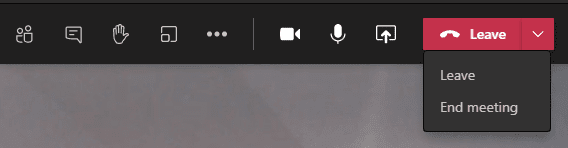
Ka Wanaagsanaana Iyo Wanaajinta
Way caddahay in Microsoft ay dhab ka tahay hagaajinta khibradda shirka fiidyaha ee Kooxaha Microsoft . (Microsoft Teams)Waxay si joogto ah u soo bandhigaan sifooyin cusub waxayna ka jawaabaan codsiyada muujinta iyada oo loo sii marayo Microsoft Teams UserVoice , oo ah degel aad ka soo jeedin karto talooyin iyo codeynta sifooyinka mustaqbalka iyo hagaajinta.
Haddii aad jeceshahay Kooxaha Microsoft(Microsoft Teams) , waxaad u baahan doontaa inaad barato tabaha iyo tabaha Kooxaha(learn more tips and tricks for Teams) .
Related posts
11ka Kooxood ee ugu Wanaagsan Microsoft ee 2022
Waa maxay Adeegga Wicida Shirka ugu Fiican - Apps-ka ugu Wanaagsan marka la barbardhigo
Buuxinta otomaatiga ah ee Google Chrome: Hage Dhamaystiran
Soo kabashada Faylka Microsoft ee Windows ma shaqeeyaa? Waanu Tijaabnay.
Tababarka Qorsheeyaha Microsoft: Wax kasta oo aad u baahan tahay inaad ogaato
Sida Looga Joojiyo Goobaha Software-ka Kontoroolka Waalidka ee Bilaashka ah
4ta Bedel ee ugu Wanaagsan Google Chromecast
4-ka ugu Wacan ee Soo Gudbinta Barnaamijyada Software-ka iyo Sida Loo Isticmaalo
Waxyaabaha ay tahay inaad tixgeliso ka hor intaadan abuurin Wiki adiga kuu gaar ah
7 Qalab oo Wanaagsan oo loogu Sameynayo Casharrada Fiidiyowgaaga
Sida loo Isticmaalo Maamulaha Xidhmada Windows si loo rakibo Barnaamijyada Windows
5-ta Apps ee ugu Fiican ee Shaandhaynta Iftiin Buluugga ah ee loogu talagalay Windows, Mac iyo Linux
5 Barnaamijyada Software-ka ugu Wanaagsan ee lagu Maamulo Labada Kormeere
Waa maxay Chatbot-ka iyo sida loogu isticmaalo mid ka mid ah boggaaga
Sida App-ka Desktop-ka ee Signal-ka uu uga caawin karo Ilaalinta Qarsoonnimadaada
5 Goobaha ugu Badbaadsan ee APK ee lagu soo dejiyo Apps Android
11 Software-ka Sawir-qaadashada Bilaashka ah ee ugu Fiican ee Daaqadaha
5 Talooyinka degdega ah ee amar si looga dhigo CMD mid xiiso badan
Parser-ka Iimayl-ka Zapier: 3 Hab oo Hal-abuur leh oo Loo Isticmaalo
5 Windows Alternatives ee Linux sudo Command
